
Excel foydalanuvchilari ushbu dasturning juda ko'p miqdordagi statistik funktsiyalarga ega ekanligini bilishadi, ularning darajasiga ko'ra ixtisoslashtirilgan dasturlar bilan osongina raqobatlasha oladi. Bundan tashqari, Excel-da bir marta bosish bilan bir qator asosiy statistik ko'rsatkichlar bo'yicha ma'lumotlarga ishlov beradigan vosita mavjud.
Ushbu vosita chaqiriladi Ta'rif statistikasi. Undan foydalanib, juda qisqa vaqt ichida, dasturning resurslaridan foydalanib, ma'lumotlar qatorini qayta ishlashingiz va bir qator statistik mezonlar bo'yicha ma'lumot olishingiz mumkin. Keling, ushbu vositaning qanday ishlashini ko'rib chiqamiz va u bilan ishlashning ba'zi nuanslariga to'xtalamiz.
Tavsif statistikasidan foydalanish
Ta'rif statistikasi ostida bir qator asosiy statistik mezonlar bo'yicha empirik ma'lumotlarni tizimlashtirish tushuniladi. Bundan tashqari, ushbu yig'indilar natijasida olingan natijalar asosida o'rganilgan ma'lumotlar qatori haqida umumiy xulosalar chiqarish mumkin.
Excel-da alohida vosita mavjud Tahlil paketi, ushbu turdagi ma'lumotlarni qayta ishlashni amalga oshirishingiz mumkin. Deyiladi Ta'rif statistikasi. Ushbu vosita hisoblaydigan mezonlar orasida quyidagi ko'rsatkichlar mavjud:
- Midiya
- Moda
- Dispersiya;
- O'rtacha;
- Standart og'ish;
- Standart xato;
- Asimmetriya va boshqalar.
Keling, ushbu vosita Excel 2010 misolida qanday ishlashini ko'rib chiqaylik, garchi bu algoritm Excel 2007 va ushbu dasturning keyingi versiyalarida ham qo'llanilsa.
Tahlil paketini ulash
Yuqorida aytib o'tilganidek, vosita Ta'rif statistikasi keng tarqalgan funktsiyalar qatoriga kiritilgan Tahlil to'plami. Ammo haqiqat shundaki, Excel-da ushbu plagin o'chirilgan. Shuning uchun, agar siz hali uni yoqmagan bo'lsangiz, unda tavsif statistikasining imkoniyatlaridan foydalanish uchun siz buni qilishingiz kerak bo'ladi.
- Yorliqqa o'ting Fayl. Keyin, biz nuqtaga o'tamiz "Tanlovlar".
- Faollashtirilgan parametrlar oynasida pastki qismga o'ting "Qo'shimcha dasturlar". Oynaning eng pastki qismida maydon mavjud "Menejment". Kommutatorni uning holatiga o'tkazish kerak Excel plaginlariagar u boshqa pozitsiyada bo'lsa. Shundan so'ng tugmani bosing "Bor ...".
- Excel standart plagin oynasi boshlanadi. Element yaqinida Tahlil paketi tasdiq belgisini qo'ying. Keyin tugmachani bosing "OK".



Yuqoridagi amallardan so'ng plagin Tahlil to'plami faollashadi va tabda mavjud bo'ladi "Ma'lumotlar" Excel. Endi biz amaliyotda tavsiflovchi statistikadan foydalanishimiz mumkin.
Ta'rif statistikasi vositasidan foydalanish
Keling, tavsiflovchi statistika vositasini amalda qanday qo'llash mumkinligini ko'rib chiqamiz. Ushbu maqsadlar uchun biz tayyor stoldan foydalanamiz.
- Yorliqqa o'ting "Ma'lumotlar" va tugmachani bosing "Ma'lumotlar tahlili", asboblar qutisidagi lentada joylashgan "Tahlil".
- Taqdim etilgan vositalar ro'yxati Tahlil to'plami. Biz nom qidirmoqdamiz Ta'rif statistikasi, uni tanlang va tugmani bosing "OK".
- Ushbu amallarni bajargandan so'ng, deraza to'g'ridan-to'g'ri ishga tushadi Ta'rif statistikasi.
Dalada Kirish oralig'i ushbu asbob tomonidan qayta ishlanadigan diapazon manzilini belgilang. Va biz uni stol sarlavhasi bilan birga ko'rsatamiz. Bizga kerak bo'lgan koordinatalarni kiritish uchun kursorni belgilangan maydonga qo'ying. Keyin, sichqonchaning chap tugmachasini bosib, varaqdagi tegishli jadval maydonini tanlang. Ko'rib turganingizdek, uning koordinatalari darhol maydonda ko'rsatiladi. Ma'lumotni sarlavha bilan ushlaganimizdan keyin parametr haqida "Birinchi qatorda teglar" katakchani belgilash kerak. Kommutatorni joyiga o'tkazib, darhol guruhlash turini tanlang Ustun bo'yicha ustun yoki Chiziq bo'yicha chiziq. Bizning holatda, variant mos keladi Ustun bo'yicha ustun, ammo boshqa hollarda, siz kalitni boshqacha sozlashingiz kerak bo'lishi mumkin.
Yuqorida biz faqat ma'lumotlar to'g'risida gaplashdik. Endi biz tavsiflovchi statistikani yaratish uchun bitta oynada joylashgan chiqish parametrlari parametrlarini tahliliga o'tamiz. Avvalo, qayta ishlangan ma'lumotlar qayerda ko'rsatilishini tanlashimiz kerak:
- Chiqish oralig'i;
- Yangi ishchi varaq;
- Yangi ishchi daftar.
Birinchi holda, siz joriy varaqda yoki uning yuqori chap hujayrasida ma'lum bir diapazonni belgilashingiz kerak, u erda qayta ishlangan ma'lumotlar ko'rsatiladi. Ikkinchi holda, siz ushbu kitobning ma'lum bir varag'ining nomini ko'rsatishingiz kerak, unda ishlov berish natijasi ko'rsatiladi. Agar hozirda ushbu nomli varaq bo'lmasa, u tugmani bosgandan so'ng avtomatik ravishda yaratiladi "OK". Uchinchi holatda, qo'shimcha parametrlarni ko'rsatishingiz shart emas, chunki ma'lumotlar alohida Excel faylida (ishchi daftarda) ko'rsatiladi. Biz chaqirilgan yangi ishchi varaqdagi natijani tanlaymiz "Natijalar".
Bundan tashqari, agar siz yakuniy statistika ko'rsatilishini xohlasangiz, tegishli element yonidagi katakchani belgilashingiz kerak. Tegishli qiymatni tekshirish orqali siz ishonchlilik darajasini belgilashingiz mumkin. Odatiy bo'lib, u 95% ni tashkil qiladi, ammo uni o'ngdagi qutiga boshqa raqamlarni kiritish orqali o'zgartirish mumkin.
Bundan tashqari, siz ballarni belgilashingiz mumkin "Eng kichik" va "Eng kattasi"tegishli maydonlarda qiymatlarni belgilash orqali. Ammo bizning holatlarimizda, avvalgi kabi, bu parametr talab qilinmaydi, shuning uchun biz hech qanday bayroq qo'ymaymiz.
Belgilangan barcha ma'lumotlar kiritilgandan so'ng, tugmachani bosing "OK".
- Ushbu qadamlarni bajargandan so'ng, biz nomlagan alohida varaqda tavsiflovchi statistikaga ega jadval ko'rsatiladi "Natijalar". Ko'rib turganingizdek, ma'lumotlar tartibsiz ravishda taqdim etiladi, shuning uchun ularni oson ko'rish uchun mos ustunlarni kengaytirish orqali tahrirlash kerak.
- Ma'lumotlar "taroqlanganidan" keyin siz ularni to'g'ridan-to'g'ri tahlil qilishga o'tishingiz mumkin. Ko'rib turganingizdek, tavsiflovchi statistika vositasidan foydalanib, quyidagi ko'rsatkichlar hisoblab chiqilgan:
- Asimmetriya;
- Oraliq
- Minimal;
- Standart og'ish;
- Namunaning o'zgaruvchanligi;
- Maksimal
- Miqdor
- Ortiqcha;
- O'rtacha;
- Standart xato;
- Midiya
- Moda
- Hisob.
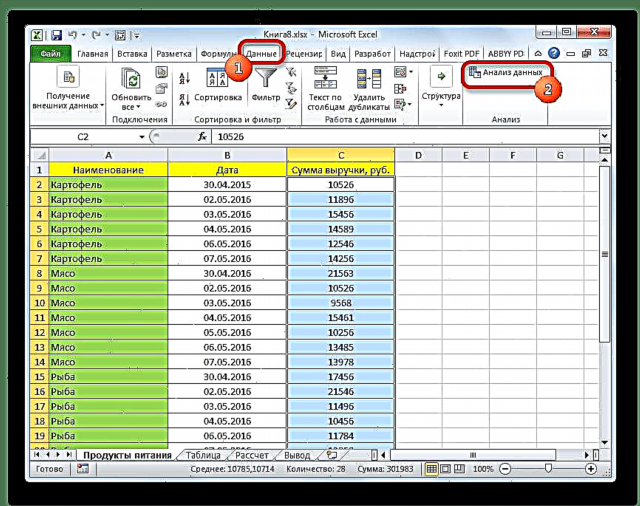
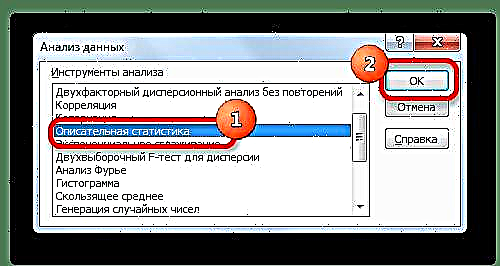
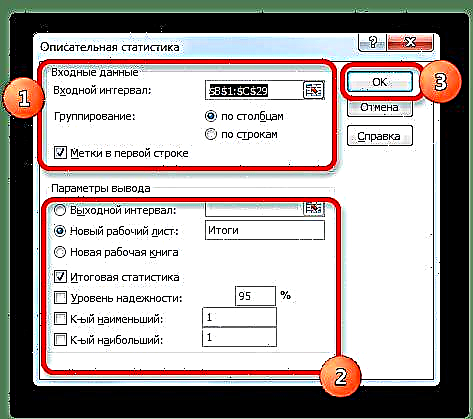
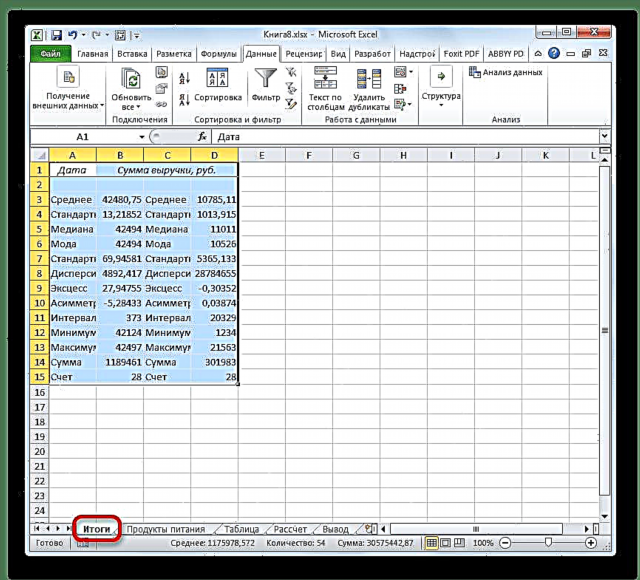
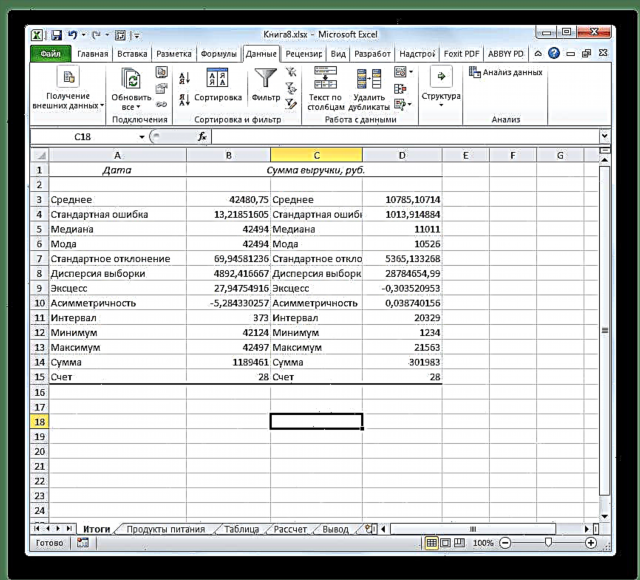
Agar yuqorida keltirilgan ba'zi ma'lumotlarning ma'lum bir tahlil turi uchun zarurati bo'lmasa, ular aralashmasligi uchun ularni yo'q qilish mumkin. Keyinchalik, statistik naqshlarni hisobga olgan holda tahlil qilinadi.
Dars: Excelda statistik funktsiyalar
Ko'rib turganingizdek, vositadan foydalanish Ta'rif statistikasi Siz darhol natijalarni bir qator mezonlar bo'yicha olishingiz mumkin, aks holda har bir hisoblash uchun alohida ishlab chiqilgan funktsiyadan foydalanib hisoblab chiqilishi mumkin, bu foydalanuvchidan ko'p vaqtni oladi. Shunday qilib, ushbu hisob-kitoblarni tegishli vositadan foydalangan holda deyarli bir marta bosish orqali olish mumkin - Tahlil to'plami.











